Spørgsmål
Problem: Hvordan rettes højt CPU-forbrug af Videosubscriptionsd?
Hej. Jeg har bemærket, at processen med navnet Videosubscriptionsd bruger op til 85% af CPU'en, eller nogle gange tager den en hel processor. Min Mac kører 10.12.6 version. Er der noget jeg kan gøre for at rette op på det?
Løst svar
Videosubscriptionsd er indbygget systemsoftware, der er blevet introduceret i 10.12.5-opdateringen til iOS og Mac OS. Selvom der ikke er meget information om processen med Mac-support eller andre officielle kilder, er denne proces single sign-on video abonnementstjeneste, som er en del af Video Subscriber Account
[1] ramme (VideoSubscriberAccount.framework). Det er specifikt relateret til godkendelse af videostreaming/afspilningstjenester, såsom iTunes.Oprindeligt er Videosubscriptionsd-processen placeret under en af disse mapper:
- /Brugere/[brugernavn]/Bibliotek/Application Support/videosubscriptionsd/
- /usr/libexec/videosubscriptionsd
- /Library/Application Support/videosubscriptionsd/
Kørslen af denne proces holder VSSubscriptions.sqlite-, VSSubscriptions.sqlite-shm- og VSSubscriptions.sqlite-wal-processerne kørende som standard. Problemet er, at funktionaliteten af Videosubscriptionsd har rapporteret som farlig siden 2017, da processen bruger for meget CPU, som nogle gange når op på næsten 90 % af processorens strøm.
Ifølge Mac-brugere er det ikke muligt at rette Videosubscriptionsd CPU-brug ved blot at deaktivere processen via Activity Monitor, da processen genoptager sig selv hele tiden. Derfor anser mange mennesker denne proces for at være malware-relateret. Hvis du har sådanne mistanker, bør du scanne maskinen med et velrenommeret Mac-kompatibelt anti-malware-værktøj og fjerne mistænkelige tredjepartsapps.
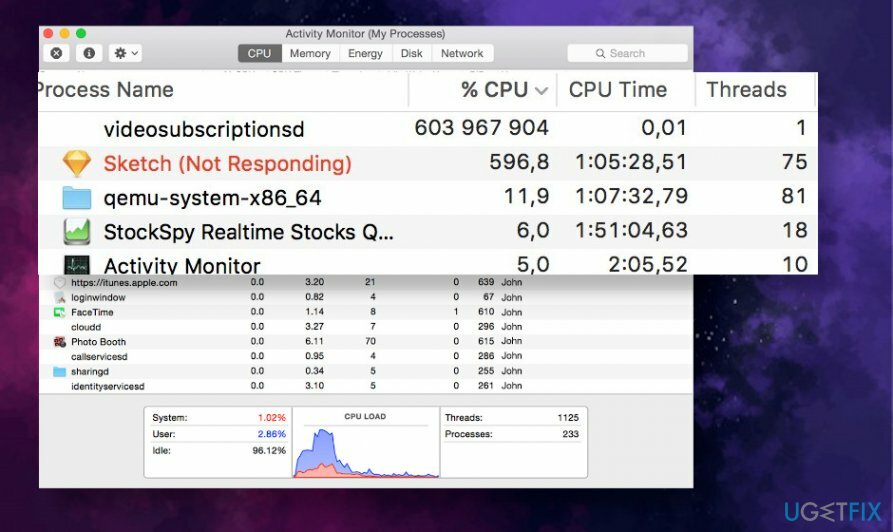
Ikke desto mindre det høje CPU-forbrug[2] af Videosubscriptionsd på Mac 10.12 er ikke særlig sandsynligt, at det er malware-relateret. Placeringen af denne proces er beskyttet af System Integrity Protection (SIP) i macOS 10.12, hvilket betyder at processen administreres af Apple og ikke kan installeres/ændres af nogen tredjepartsapp eller brugeren ham selv.
Problemet dukkede op i 2017, men ser ud til at være relevant indtil nu. Desværre er de ingen officielle rapporter om, hvorfor denne proces misbruger CPU, eller hvordan man løser videoabonnementer og høj CPU leveret af Apple eller andre officielle kilder. Ikke desto mindre har Apple bekræftet, at problemet er blevet løst med 10.13-versionen.
Ifølge Mac-entusiaster kan Videosubscriptionsd CPU-brug på Mac 10.12-versioner udløses af iTunes-ændringer for at understøtte ensartet afspilning af videokøb på multi-platforme. Som en konsekvens kan processen forsøge at synkronisere nogle købte videoer på tværs af platformene og undlade at gøre det.
Nogle gange kan Videosubscriptionsd-processens CPU-forbrug være ledsaget af processorbrug af Spotlight, Coreduetd og andre Mac-baserede processer. Nogle mennesker rapporterede DropBox for at være synderen, så at deaktivere Dropbox ville være en af de nemmeste måder at løse dette problem på.
Vigtig! Slet ikke komponenter fundet i mappen /Library/ på egen hånd
For at reparere beskadiget system skal du købe den licenserede version af Mac vaskemaskine X9 Mac vaskemaskine X9.
Nogle shardy websteder kan forsøge at overbevise dig om, at det er muligt at rette Videosubscriptionsd CPU-brug ved blot at slette denne proces og indholdet fra den tilknyttede /Library/-mappe. 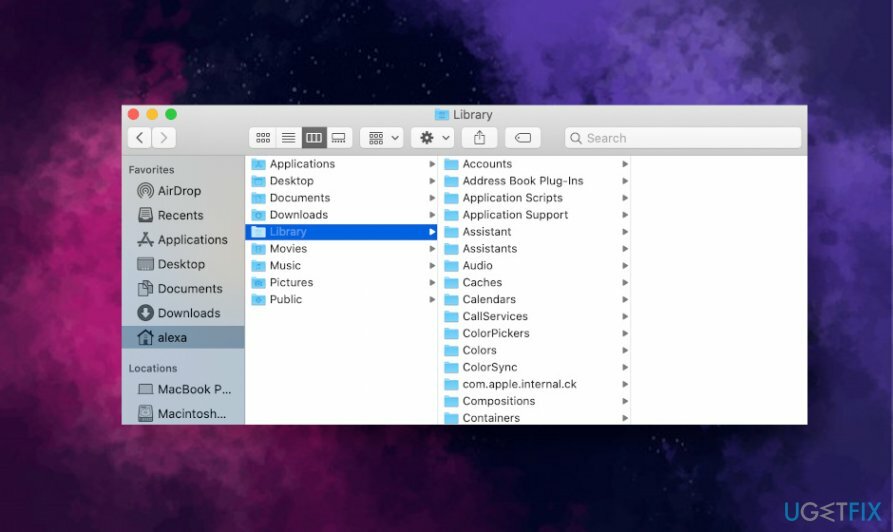
Fald ikke for sådanne uprofessionelle anbefalinger, fordi Videosubscriptionsd-processen er en legitim tjeneste, der administreres og installeres på Mac af Apple. Generelt bør du aldrig slette legitime komponenter til OS X, der er placeret i mappen /Library/, da du kan forårsage skade på maskinen.
Hvis du skal have lidt ledig plads, eller hvis du har mistanke om, at systemet kan være påvirket af Mac malware, kan du køre anti-malware-værktøj for at kontrollere brugen af et professionelt optimeringsværktøj, såsom ReimageMac vaskemaskine X9 for at se, hvilke forbedringer der kan gøres for at øge din maskines ydeevne.
Metode 1. Genstart Mac
For at reparere beskadiget system skal du købe den licenserede version af Mac vaskemaskine X9 Mac vaskemaskine X9.
Den første ting, du skal gøre for at rette høj CPU ved Videosubscriptionsd, er at genstarte din Mac. Ifølge folk kan denne mulighed hjælpe med at omgå problemet i flere timer, selvom det bliver ved med at dukke op igen før eller senere.
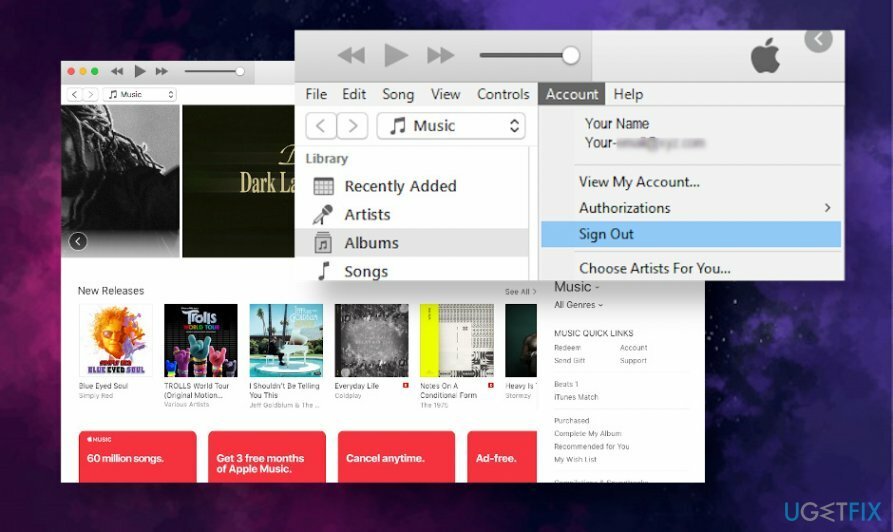
For at genstarte anbefaler vi desuden, at du logger ud fra din iTunes-konto og derefter logger på igen. Det kan hjælpe, hvis Videosubscriptionsd-processen fejler nogle iTunes-synkroniseringsprocedurer.
Metode 2. Dræb processen via terminal
For at reparere beskadiget system skal du købe den licenserede version af Mac vaskemaskine X9 Mac vaskemaskine X9.
Hvis du ikke bruger iTunes, iCloud[3], og andre videostreamingtjenester, der muligvis bruger processen, prøv derefter at deaktivere Videosubscriptionsd-processen via terminalen.
Som vi allerede har påpeget, kører denne proces tre processer som standard VSSubscriptions.sqlite, VSSubscriptions.sqlite-shm og VSSubscriptions.sqlite-wal. Alle disse processer og relaterede tjenester skal deaktiveres på én gang for at rette høj CPU-brug af Videosubscriptionsd:
- Trykke Kommando og mellemrumstasten for at åbne Spotlight;
- Skriv Terminal i Spotlights søgning og tryk Gå ind;
- Nu, hvis Videosubscriptionsd-processen bruger processorhukommelse, kopier og indsæt følgende linje i terminalen;
killall -9 videoabonnementerd
- Trykke Gå ind for at aktivere kommandoen.
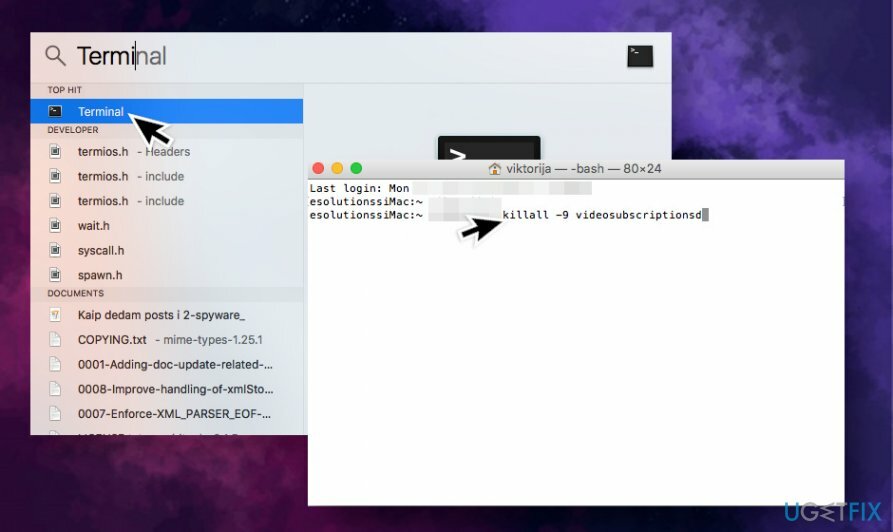
Metode 3. Undgå, at Videosubscriptionsd genopstår efter genstart
For at reparere beskadiget system skal du købe den licenserede version af Mac vaskemaskine X9 Mac vaskemaskine X9.
- Først og fremmest skal du deaktivere SIP (System Integrity Protection).
- Genstart mac mens du holder Kommando + R tasterne samtidigt.
- Tryk nu på Kommando og mellemrumstasten samtidig for at åbne Terminal.
- Type scrutil og tryk Gå ind.
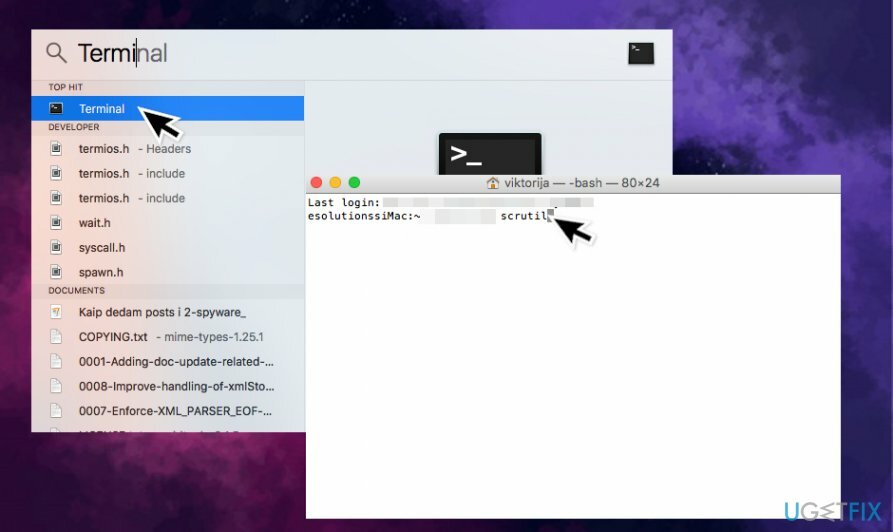
- Genstart din Mac for at SIP-deaktivering træder i kraft.
- Åbn derefter Terminal som forklaret ovenfor.
- Indtast launchctl unload -w /System/Library/LaunchAgents/com.apple.videosubscriptionsd.plist kommando.
- Tryk på Enter for at aktivere det.
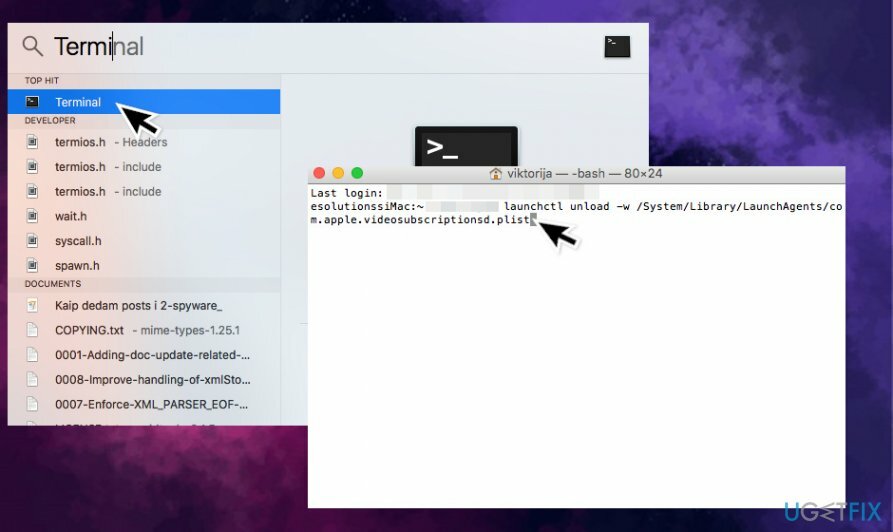
Start derefter Activity Monitor og kontroller, om Videosubscriptionsd-fejlen er blevet rettet.
Metode 4. Deaktiver Dropbox
For at reparere beskadiget system skal du købe den licenserede version af Mac vaskemaskine X9 Mac vaskemaskine X9.
Videosubscriptionsd-fejlen på Mac 10.12 kan også ske på grund af, at Dropbox kommer ind i en uendelig løkke.
- Højreklik på Dropbox-ikonet placeret på proceslinjen eller menulinjen;
- Vælg Afslut Dropbox;
- Tjek, om det høje CPU-forbrug er stoppet.
Metode 5. Opgrader til 10.13-versionen
For at reparere beskadiget system skal du købe den licenserede version af Mac vaskemaskine X9 Mac vaskemaskine X9.
Hvis du står over for problemerne med Videosubscriptionsd-processen på Mac 10.12-versionen, og de tidligere metoder hjalp ikke for at løse det, kan den eneste løsning være at opdatere din Mac til 10.13-versionen, da den har en rettelse til Videosubscriptionsd fejl.
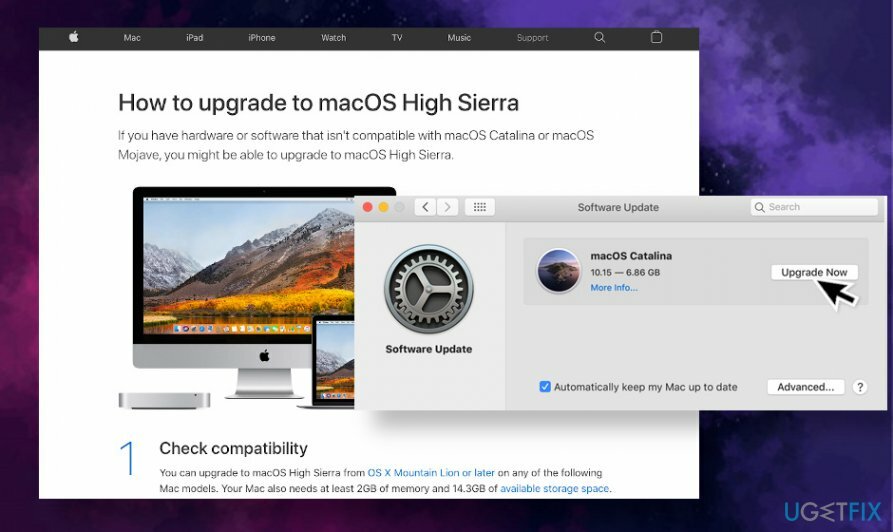
- Før du installerer opdateringen, skal du kontrollere kompatibiliteten af din enhed med OS-versionen;
- Lav en sikkerhedskopi af din Mac ved hjælp af Tidsmaskine fungere;
- Derefter skal du navigere til Apples officielle hjemmeside og download den nødvendige opdatering;
- Efter installationen bør installationsprogrammet starte automatisk, så vent på, at installationsprocessen er fuldført.
Reparer dine fejl automatisk
ugetfix.com-teamet forsøger at gøre sit bedste for at hjælpe brugerne med at finde de bedste løsninger til at eliminere deres fejl. Hvis du ikke ønsker at kæmpe med manuelle reparationsteknikker, skal du bruge den automatiske software. Alle anbefalede produkter er testet og godkendt af vores fagfolk. Værktøjer, som du kan bruge til at rette din fejl, er angivet nedenfor:
Tilbud
gør det nu!
Download rettelseLykke
Garanti
Hvis du ikke kunne rette din fejl ved at bruge, skal du kontakte vores supportteam for at få hjælp. Fortæl os venligst alle detaljer, som du mener, vi bør vide om dit problem.
Denne patenterede reparationsproces bruger en database med 25 millioner komponenter, der kan erstatte enhver beskadiget eller manglende fil på brugerens computer.
For at reparere beskadiget system skal du købe den licenserede version af værktøjet til fjernelse af malware.

For at forblive helt anonym og forhindre internetudbyderen og den regeringen fra at spionere på dig, bør du ansætte Privat internetadgang VPN. Det giver dig mulighed for at oprette forbindelse til internettet, mens du er fuldstændig anonym ved at kryptere al information, forhindre trackere, annoncer samt ondsindet indhold. Vigtigst af alt, vil du stoppe de ulovlige overvågningsaktiviteter, som NSA og andre statslige institutioner udfører bag din ryg.
Uforudsete omstændigheder kan opstå når som helst, mens du bruger computeren: den kan slukke på grund af strømafbrydelse, en Blue Screen of Death (BSoD) kan forekomme, eller tilfældige Windows-opdateringer kan maskinen, når du gik væk et par minutter. Som følge heraf kan dit skolearbejde, vigtige dokumenter og andre data gå tabt. Til gendanne mistede filer, du kan bruge Data Recovery Pro – den søger gennem kopier af filer, der stadig er tilgængelige på din harddisk, og henter dem hurtigt.